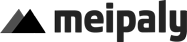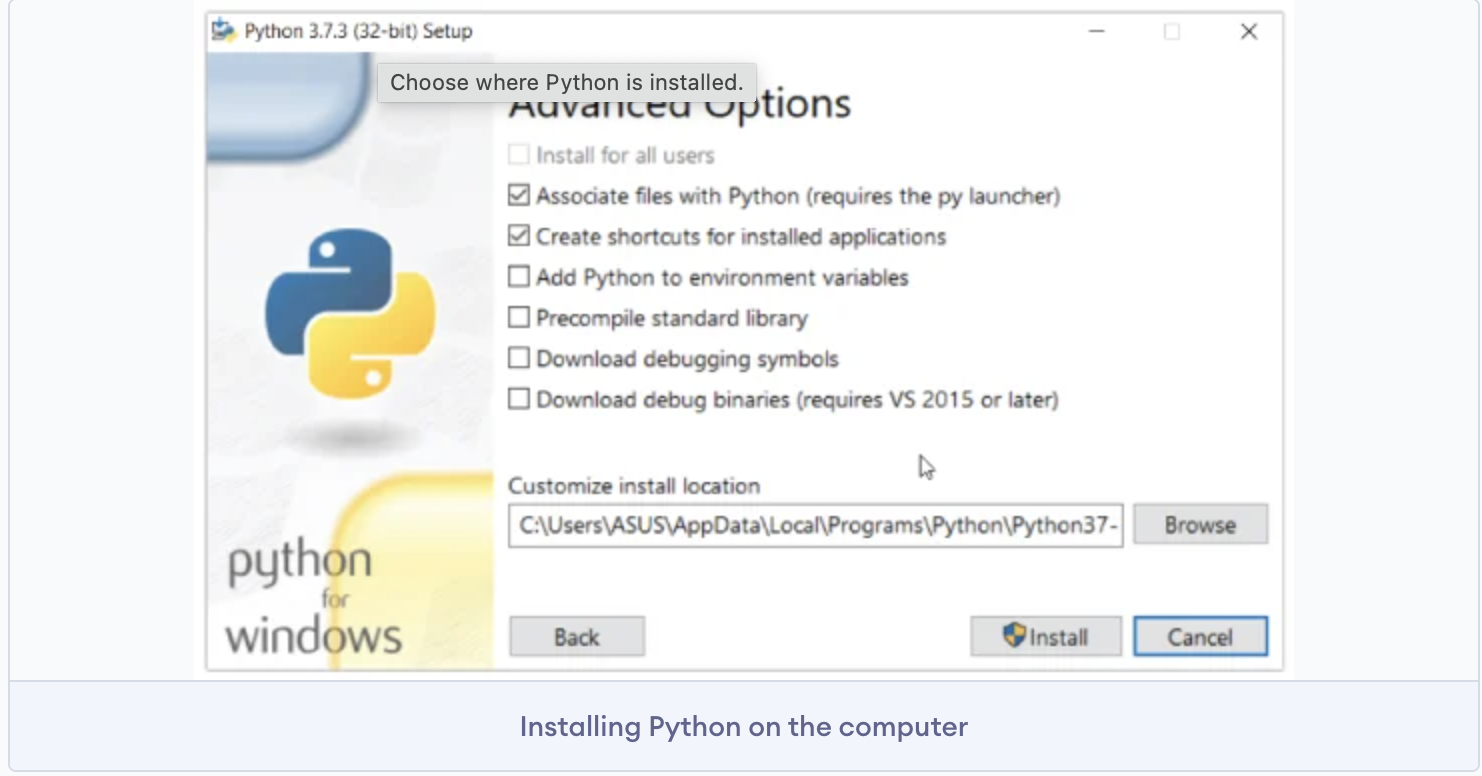Làm thế nào để bắt đầu với học Python ?
Trong hướng dẫn này, bạn sẽ học cách cài đặt và chạy Python trên máy tính của mình. Khi chúng tôi làm điều đó, chúng tôi cũng sẽ viết chương trình Python đầu tiên của mình.
Python là ngôn ngữ lập trình đa nền tảng, có nghĩa là nó có thể chạy trên nhiều nền tảng như Windows, macOS, Linux và thậm chí đã được chuyển sang các máy ảo Java và .NET. Nó là miễn phí và mã nguồn mở.
Mặc dù hầu hết Linux và Mac ngày nay đều được cài đặt sẵn Python, nhưng phiên bản này có thể đã lỗi thời. Vì vậy, luôn luôn nên cài đặt phiên bản mới nhất.
Cách dễ nhất để chạy Python
Cách dễ nhất để chạy Python là sử dụng Thonny IDE. Thonny IDE đi kèm với phiên bản Python mới nhất đi kèm trong đó. Vì vậy, bạn không phải cài đặt riêng Python.
Làm theo các bước sau để chạy Python trên máy tính của bạn.
- Tải xuống Thonny IDE.
- Chạy trình cài đặt để cài đặt Thonny trên máy tính của bạn.
- Đi tới: Tệp > Mới. Sau đó lưu tệp với phần mở rộng .py. Ví dụ: hello.py, example.py, v.v.
- Bạn có thể đặt bất kỳ tên nào cho tệp. Tuy nhiên, tên tệp phải kết thúc bằng .py
- Viết mã Python vào tệp và lưu nó.

Sau đó, chúng ta nhấn biểu tượng run> Chạy tập lệnh hiện tại hoặc chỉ cần nhấp vào F5 để chạy nó.
Cài đặt Python riêng
Nếu bạn không muốn sử dụng Thonny, đây là cách bạn có thể cài đặt và chạy Python trên máy tính của mình.
Tải xuống phiên bản Python mới nhất.
Chạy tệp trình cài đặt và làm theo các bước để cài đặt Python
Trong quá trình cài đặt, hãy kiểm tra Thêm Python vào biến môi trường. Thao tác này sẽ thêm Python vào các biến môi trường và bạn có thể chạy Python từ bất kỳ phần nào của máy tính.
Ngoài ra, bạn có thể chọn đường dẫn cài đặt Python.
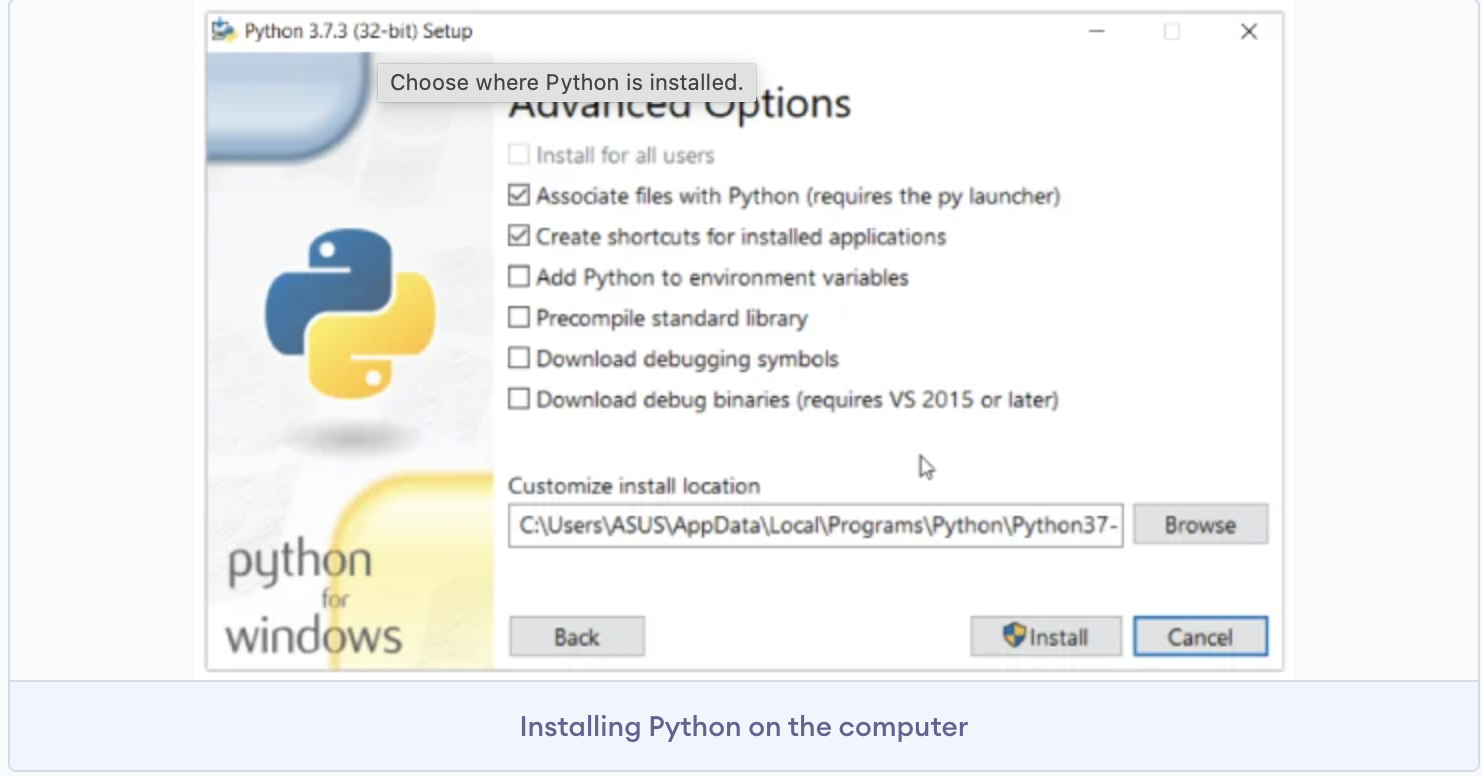
1. Chạy Python ở chế độ mode
Khi Python được cài đặt, gõ python trong dòng lệnh sẽ gọi trình thông dịch ở chế độ ngay lập tức. Chúng ta có thể nhập trực tiếp mã Python và nhấn Enter để nhận đầu ra.
Hãy thử nhập 1 + 1 và nhấn enter. Chúng tôi nhận được 2 là đầu ra. Lời nhắc này có thể được sử dụng như một máy tính. Để thoát khỏi chế độ này, gõ quit() và nhấn enter.
Chạy Python trong Môi trường phát triển tích hợp (IDE)
Chúng ta có thể sử dụng bất kỳ phần mềm soạn thảo văn bản nào để viết tệp script Python.
Chúng ta chỉ cần lưu nó với đuôi .py. Nhưng sử dụng IDE có thể giúp cuộc sống của chúng ta dễ dàng hơn rất nhiều. IDE là một phần mềm cung cấp các tính năng hữu ích như gợi ý mã, đánh dấu và kiểm tra cú pháp, trình khám phá tệp, v.v. cho lập trình viên để phát triển ứng dụng.
Nhân tiện, khi bạn cài đặt Python, một IDE có tên là IDLE cũng được cài đặt. Bạn có thể sử dụng nó để chạy Python trên máy tính của mình. Đó là một IDE phù hợp cho người mới bắt đầu.
Khi bạn mở IDLE, Python Shell tương tác sẽ được mở.
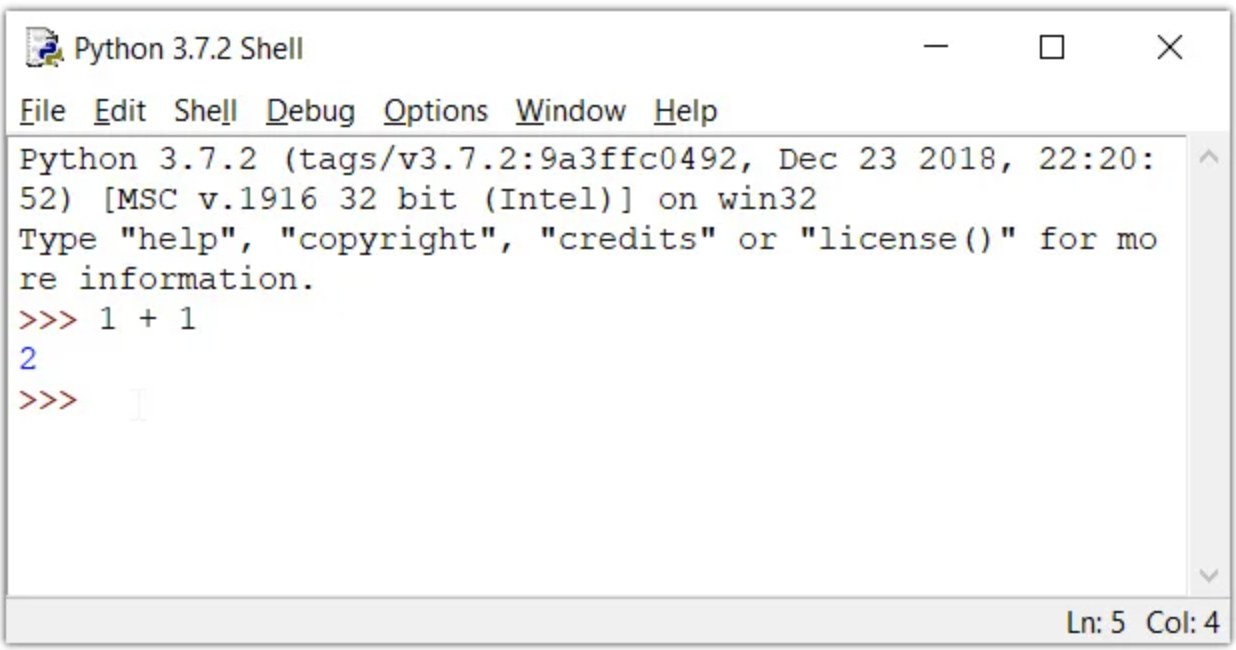
Bây giờ bạn có thể tạo một tệp mới và lưu nó với phần mở rộng .py. Ví dụ, Hello.py
Viết mã Python vào tệp và lưu nó. Để chạy tệp, hãy vào Run > Run Module hoặc chỉ cần nhấp vào F5.
Chương trình Python đầu tiên của bạn
Bây giờ chúng ta đã thiết lập và chạy Python, chúng ta có thể viết chương trình Python đầu tiên của mình. Hãy tạo một chương trình rất đơn giản có tên là Hello World. Một "Xin chào, Thế giới!" là một chương trình đơn giản xuất ra Hello, World! trên màn hình. Vì đây là một chương trình rất đơn giản nên nó thường được sử dụng để giới thiệu một ngôn ngữ lập trình mới cho người mới bắt đầu.
Nhập mã sau vào bất kỳ trình soạn thảo văn bản hoặc IDE nào và lưu mã dưới dạng hello_world.py
Sau đó, chạy tệp . Bạn sẽ nhận được đầu ra sau.
Xin chúc mừng! Bạn vừa viết chương trình đầu tiên của mình bằng Python.
Như bạn có thể thấy, đây là một nhiệm vụ khá dễ dàng. Đây là vẻ đẹp của ngôn ngữ lập trình Python